Birleşme ve Ayrılma Cells
Her satırda veya sütunda her zaman aynı sayıda hücre olmasını istemezsiniz. Örneğin, birkaç sütuna yayılan bir hücreye başlık koymak isteyebilirsiniz. Veya bir fatura oluşturuyorsanız, toplam için daha az sütun isteyebilirsiniz. İki veya daha fazla hücreden bir hücre yapmak için bunları birleştirin. Microsoft Excel, kullanıcıların elektronik tabloyu istedikleri gibi yapılandırmak için hücreleri seçmesine ve birleştirmesine olanak tanır.
Microsoft Excel’de soldaki hücreler olarak biçimlendirilmiş bir hücre aralığını birleştirmenin ve ardından bölmenin sonucu

Aspose.Cells bu özelliği destekler ve ayrıca bir çalışma sayfasındaki hücreleri birleştirebilir. Birleştirilmiş hücreleri de ayırabilir veya bölebilirsiniz. Birleştirilmiş bir hücrenin hücre referansı, orijinal olarak seçilen aralıktaki sol üst hücrenin referansıdır.
Hücreler birleştirildiğinde yalnızca sol üst hücredeki verilerin tutulduğunu unutmayın. Aralıktaki diğer hücrelerde veri varsa, o veri silinir.
Biçimlendirme de aynı şekilde referans hücreyi temel alır, böylece hücreleri birleştirdiğinizde, aralıktaki sol üst hücrenin biçimlendirme ayarları birleştirilen hücreye uygulanır. Hücre bölündüğünde, yeni hücreler orijinal biçim ayarlarını korur.
Cells’i bir Çalışma Sayfasında birleştirme.
Microsoft Excel’i kullanma
Aşağıdaki adımlarda, Microsoft Excel kullanılarak çalışma sayfasındaki hücrelerin nasıl birleştirileceği açıklanmaktadır.
- İstediğiniz verileri aralık içinde en sol üstteki hücreye kopyalayın.
- Birleştirmek istediğiniz hücreleri seçin.
- Bir satır veya sütundaki hücreleri birleştirmek ve hücre içeriğini ortalamak için,Birleştir ve Ortala üzerindeki simgebiçimlendirme araç çubuğu.
Aspose.Cells’i kullanma
buCells sınıfın görev için bazı yararlı yöntemleri vardır. Örneğin, yöntembirleştirmek() hücreleri, belirli bir hücre aralığındaki tek bir hücrede birleştirir.
Aşağıdaki çıktı, aşağıdaki kod yürütüldükten sonra oluşturulur.
Hücreler (C6:E7) birleştirildi
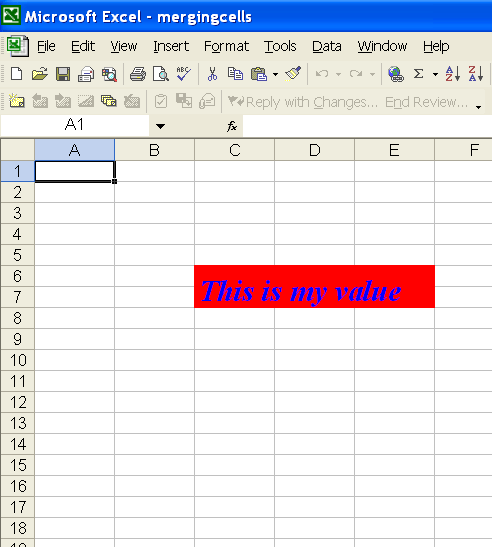
Kod Örneği
Aşağıdaki örnek, bir çalışma sayfasındaki hücrelerin (C6:E7) nasıl birleştirileceğini gösterir.
Ayrılıyor (Bölünüyor) Birleştirildi Cells
Microsoft Excel’i kullanma
Aşağıdaki adımlarda, birleştirilmiş hücrelerin Microsoft Excel kullanılarak nasıl bölüneceği açıklanmaktadır.
- Birleştirilmiş hücreyi seçin. Hücreler birleştirildiğinde,Birleştir ve Ortala üzerinde seçilirbiçimlendirme araç çubuğu.
- TıklamakBirleştir ve Ortala üzerindebiçimlendirme araç çubuğu.
Aspose.Cells’i kullanma
buCells sınıfın adında bir yöntemi varbirleştirmeyi kaldır() hücreleri orijinal hallerine böler. Yöntem, birleştirilmiş hücre aralığındaki hücre referansını kullanarak hücreleri ayırır.
Kod Örneği
Aşağıdaki örnek, birleştirilmiş hücrelerin nasıl bölüneceğini gösterir (C6). Örnek, önceki örnekte oluşturulan dosyayı kullanır ve birleştirilmiş hücreleri böler.